Инсталирање Томцат-а на Убунту 18.04 ЛТС:
Томцат 8.5.к је доступан у универзум одељак службеног спремишта пакета Убунту 18.04 ЛТС. Дакле, заиста је лако инсталирати. Прво се уверите да је универзум одељак службеног Убунту-а 18.04 ЛТС спремиште пакета је омогућено.
Да бисте то урадили, покрените следећу команду:
$ егреп '^ деб хттп.* универзум.* $ '/ етц / апт / соурцес.листа
Као што видите, имам универзум Омогућен одељак службеног спремишта пакета.

Ако то у вашем случају није омогућено, можете га лако омогућити. Ако на рачунару Убунту 18 користите окружење радне површине.04 ЛТС машина, а затим отворите Софтвер и ажурирања апликацију и уверите се да је Бесплатни софтвер отвореног кода који се одржава у заједници (универзум) спремиште се проверава на Убунту Софтваре картицу као што је означено на снимку заслона испод. Тхе универзум Одељак спремишта пакета треба да буде омогућен.
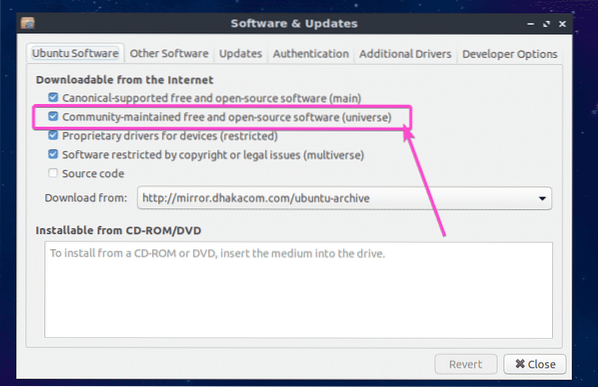
Ако користите Убунту 18.04 ЛТС сервер у режиму без главе, а затим покрените следећу команду да бисте омогућили универзум одељак спремишта пакета:
$ судо апт-адд-репоситори "деб хттп: // ус.архива.убунту.цом / убунту / бионички универзум "
Сада ажурирајте кеш спремишта АПТ пакета следећом наредбом:
$ судо апт упдате
Кеш спремишта АПТ пакета треба ажурирати.

На крају, инсталирајте Томцат 8.5.к са следећом командом:
$ судо апт инсталирај томцат8
Сада притисните г а затим притисните
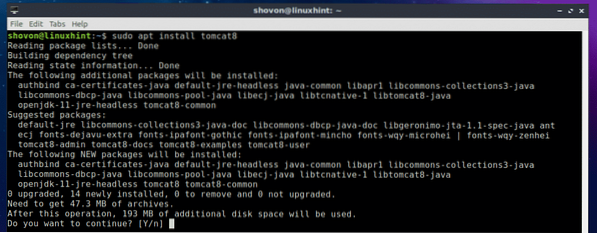
Томцат 8.5.треба инсталирати к.
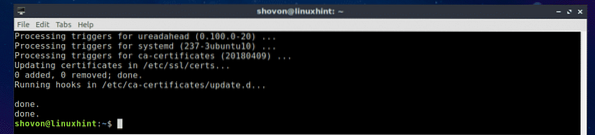
Покретање и заустављање услуге Томцат:
У овом одељку ћу вам показати како да управљате Томцат услугом на Убунту 18.04 ЛТС. Можете да проверите да ли је услуга Томцат покренута на вашем Убунту 18.04 ЛТС машина са следећом командом:
$ судо системцтл статус томцат8
Као што видите, услуга Томцат је покренута.
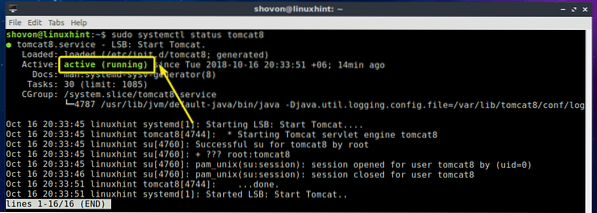
Ако желите зауставити услугу Томцат, покрените следећу команду:
$ судо системцтл стоп томцат8
Као што видите, услуга Томцат више није активна.
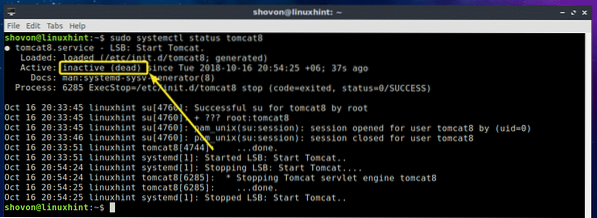
Ако желите поново да покренете услугу Томцат, покрените следећу команду:
$ судо системцтл старт томцат8
Као што видите, услуга Томцат поново ради.
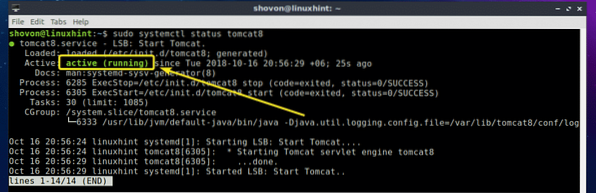
Покретање Томцат-а при покретању система:
Ако желите да се Апацхе Томцат сервер покрене када ваш Убунту 18.04 ЛТС машинско покретање, тада морате додати услугу Томцат у системско покретање вашег Убунту-а 18.04 ЛТС машина. Да бисте то урадили, покрените следећу команду:
$ судо системцтл омогући томцат8
Томцат услугу треба додати системском покретању вашег Убунту-а 18.04 ЛТС машина. Следећи пут када покренете систем, требало би да се аутоматски покрене.

Уклањање Томцат-а из покретања система:
Ако не желите да покренете Апацхе Томцат веб сервер када ваш Убунту 18.04 ЛТС машина се више покреће, све што треба да урадите је да уклоните услугу Томцат из покретања система вашег Убунту 18.04 ЛТС машина.
Да бисте то урадили, покрените следећу команду:
$ судо системцтл онемогући томцат8
Томцат услугу треба уклонити из покретања система вашег Убунту-а 18.04 ЛТС машина. Апацхе Томцат веб сервер се неће покренути када се ваша Убунту машина више покрене.

Приступ Томцат веб серверу:
Подразумевано, веб сервер Апацхе Томцат ради на порту 8080. Ако користите Убунту 18.04 ЛТС радна површина, само отворите веб прегледач и посетите хттп: // лоцалхост: 8080
Као што видите, појавио се екран добродошлице веб сервера Апацхе Томцат.
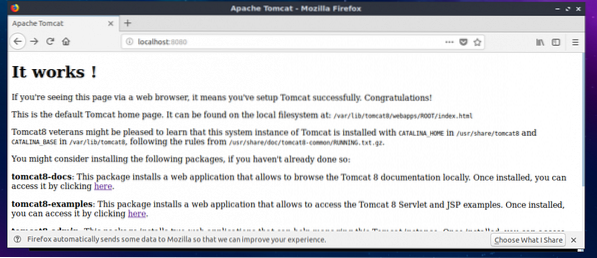
Ако користите Убунту 18.04 ЛТС безглавни сервер, а затим покрените следећу команду да бисте добили ИП адресу вашег Убунту уређаја који ради на Томцат веб серверу:
$ ип аКао што видите, ИП адреса је 192.168.163.134 у мом случају.
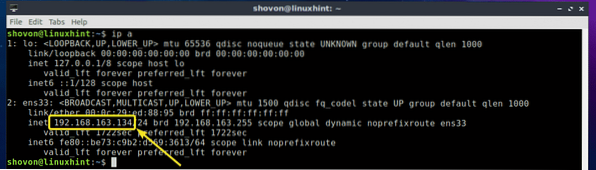
Сада из веб прегледача било ког рачунара повезаног на исту мрежу као и ваша Убунту сервер машина посетите хттп: //ИП_АДДР: 8080, у мом случају хттп: // 192.168.163.134: 8080
Као што видите, још увек могу да приступим Томцат веб серверу који ради на мојој Убунту машини.
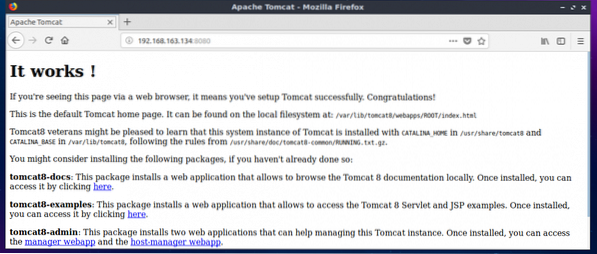
Управљање Томцат веб сервером помоћу Веб интерфејса за управљање:
Апацхе Томцат има графичке интерфејсе за управљање помоћу којих можете да управљате својим Томцат веб сервером из веб прегледача. У овом одељку ћу вам показати како да га конфигуришете. Да бисте добили интерфејсе Томцат Манагемент на Убунту 18.04 ЛТС, морате да инсталирате 2 додатна софтверска пакета томцат8-админ и томцат8-корисник.
Да бисте то урадили, покрените следећу команду:
$ судо апт инсталл томцат8-админ томцат8-корисник
томцат8-админ и томцат8-корисник треба инсталирати пакете.
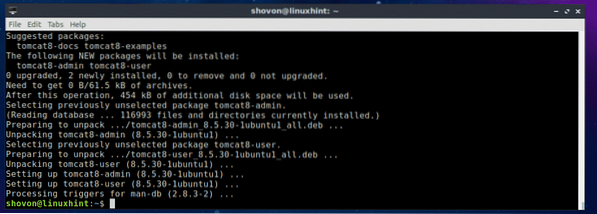
Сада морате да конфигуришете корисничко име и лозинку које желите да користите за пријављивање на интерфејсе за управљање засноване на Томцат Веб-у. Да бисте то урадили, морате уредити конфигурациону датотеку / етц / томцат8 / томцат-усерс.кмл и тамо додајте потребне улоге и кориснике.
Да бисте уредили конфигурациону датотеку / етц / томцат8 / томцат-усерс.кмл, покрените следећу команду:
$ судо нано / етц / томцат8 / томцат-усерс.кмл
Конфигурациону датотеку треба отворити.
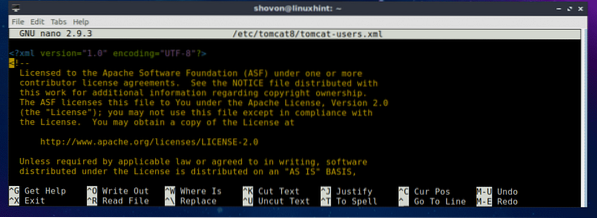
Сада се померите до краја датотеке и додајте следеће редове непосредно пре линија.
Ево, промените се ТВОЈЕ КОРИСНИЧКО ИМЕ и ВАША ЛОЗИНКА на корисничко име и лозинку које желите да користите за пријављивање на Томцат веб интерфејсе за управљање. Наместићу то томцат и томцат за демонстрацију.
Коначно, требало би да изгледа овако некако. Сада притисните
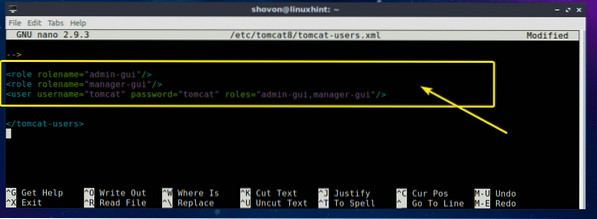
Сада поново покрените Томцат услугу следећом наредбом:
$ судо системцтл рестарт томцат8
Сада можете приступити Томцат-у Менаџер веб апликација интерфејс. Само посетите хттп: // лоцалхост: 8080 / манагер / хтмл из свог веб прегледача и требали бисте бити упитани за корисничко име и лозинку. Унесите корисничко име и лозинку које сте управо поставили и кликните на У реду.
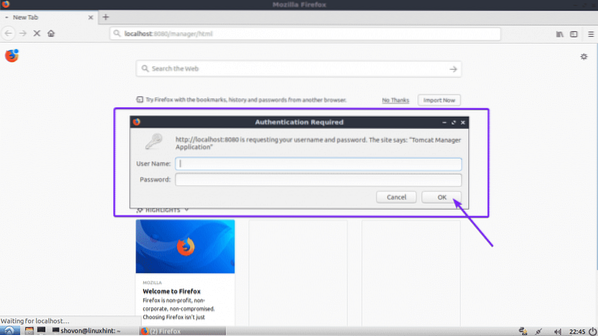
Требали бисте бити пријављени у Томцат Менаџер веб апликација интерфејс. Одавде можете да управљате (покрећете, заустављате и поново учитавате) покренутим веб апликацијама и многим другим.
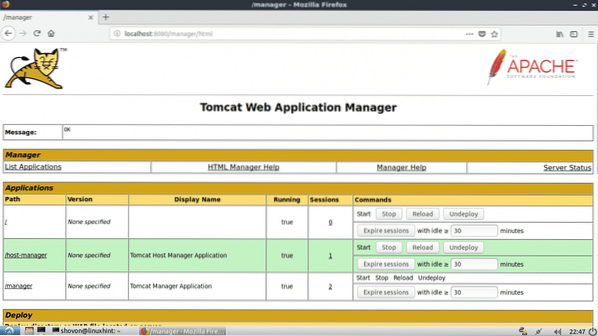
Постоји и друга веб апликација за управљање Томцат веб сервером која се зове Виртуал Хост Манагер којем можете приступити на хттп: // лоцалхост: 8080 / хост-манагер / хтмл
Као што видите, Виртуал Хост Манагер интерфејс је приказан у мом веб прегледачу.
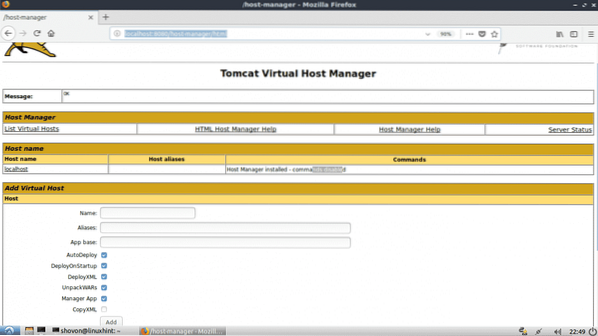
Дакле, тако инсталирате и користите Томцат веб сервер на Убунту 18.04 ЛТС. Хвала што сте прочитали овај чланак.
 Phenquestions
Phenquestions


